Pruebe estas 6 herramientas fantásticas de IA de iPhone mientras espera Apple-OpenAI

1. Google Circle para buscar alternativas con atajos
La falta de funciones de IA en el iPhone se hizo evidente cuando el Samsung S24 debutó con Galaxy AI. Pero ahora, con la aplicación Google, puede utilizar la aplicación Atajos para crear una secuencia que realice una captura de pantalla y luego inicie Google Lens para identificar qué hay en la pantalla. No es exactamente lo mismo que rodear algo por buscar, pero hace el trabajo.
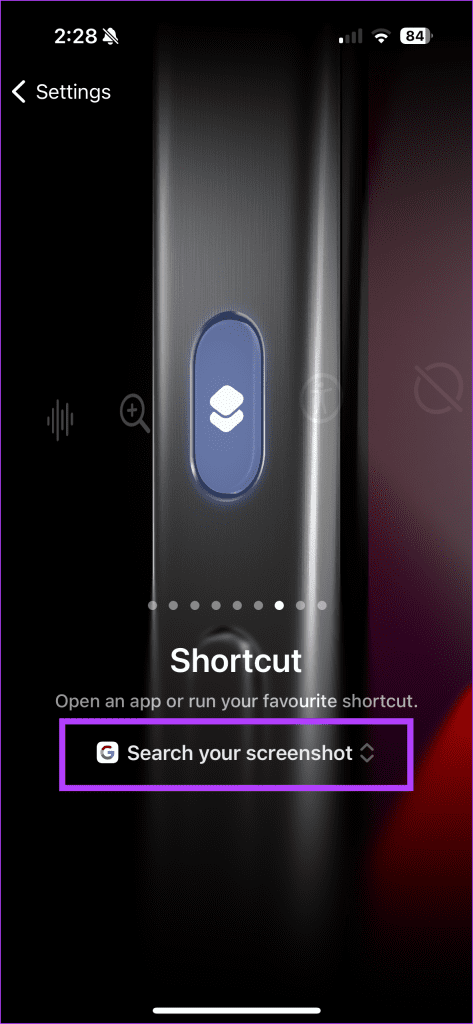
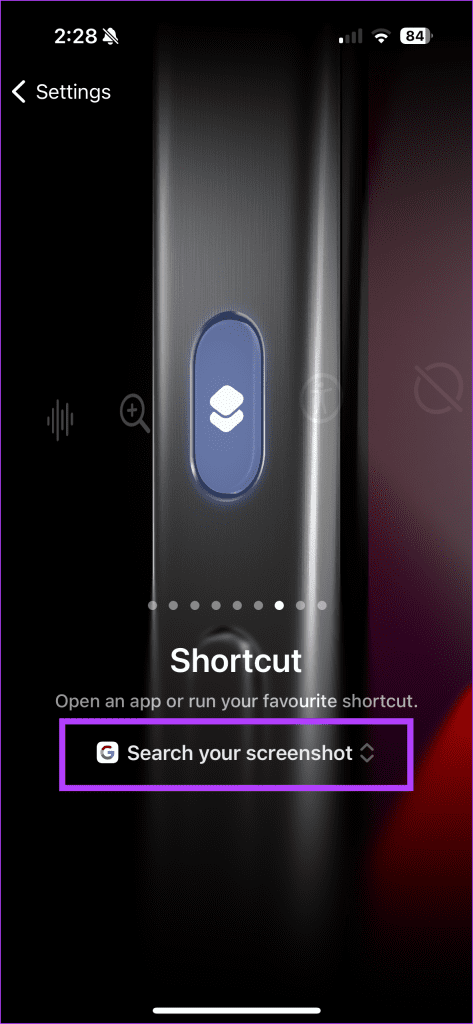
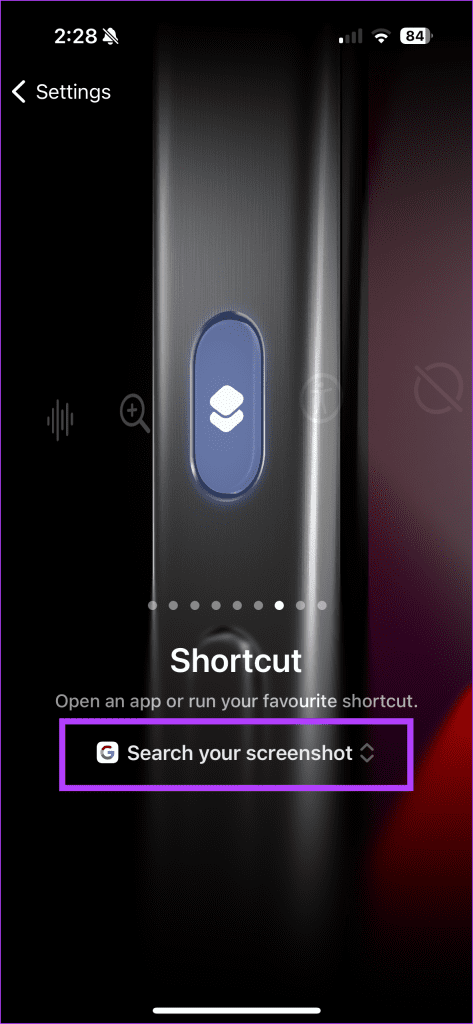
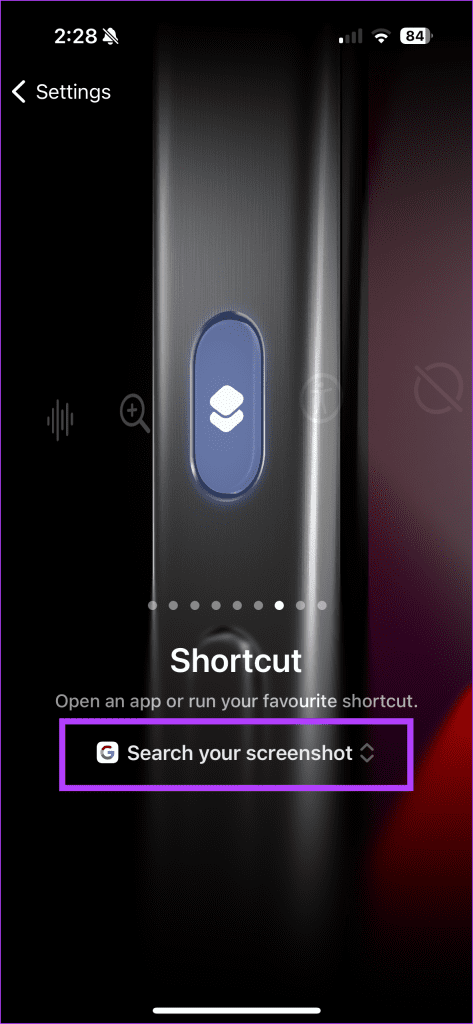




Por ejemplo, utilicé el botón de acción de mi iPhone 15 Pro para identificar rápidamente quién estaba junto a Jay Shah en una publicación. Nada más activar el atajo, Google Lens identificó a Roger Binny, presidente de BCCI (correctamente).
Puede utilizar el mismo atajo para identificar una gran variedad de cosas, tales como productos y mucho más. Compartida por Minsang Choi, el gestor de diseño de Google, este atajo se puede instalar en su iPhone tocando aquí.
Lee también: Las mejores herramientas de IA gratuitas online para su uso personal o empresarial
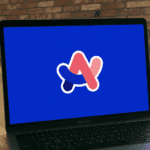
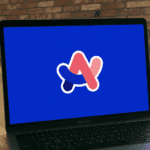
2. Voz personal: clona tu voz
Apple ofrece una función llamada Personal Voice para ayudar a aquellos que corren el riesgo de perder la voz. Esta función le permite clonar su propia voz leyendo una serie de indicaciones de texto que entrenan el sistema. El proceso dura unos 15 minutos y, después, deberá dejar su iPhone cargando durante la noche para procesarlo.
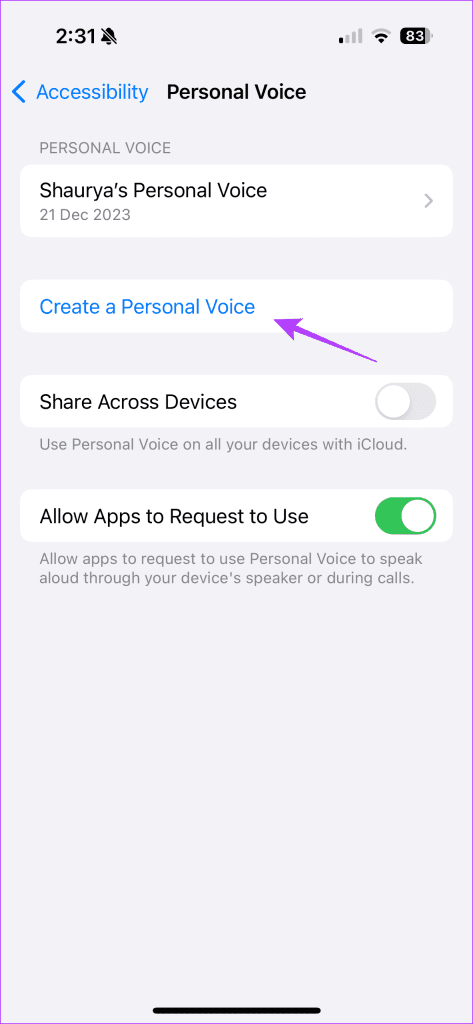
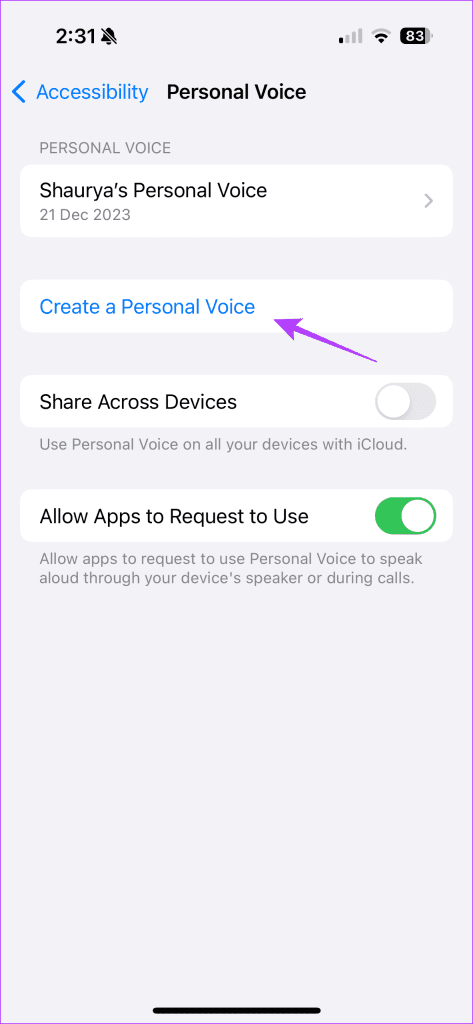
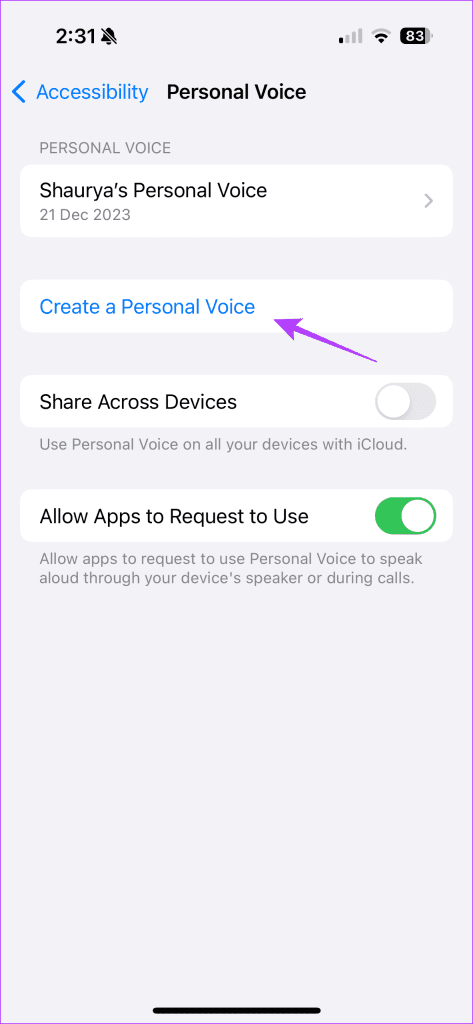
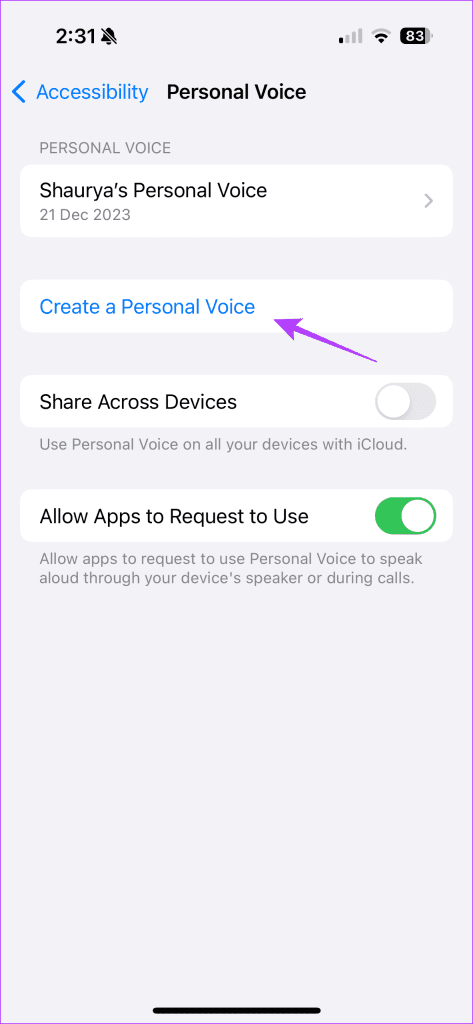




Una vez que hayas terminado, puedes utilizar Personal Voice para comunicarte con amigos y familiares a servicios de Apple como FaceTime e incluso llamadas telefónicas.
Para permitir que su iPhone hable con su voz, simplemente escriba lo que desea que diga. Puede empezar a crear una voz personal si va a Configuración > Accesibilidad > Voz personal. Más tarde, puede elegir su propia voz personal a la voz en directo.
3. Capacidad de reconocer mascotas en la aplicación Fotos
Con iOS 17, Apple introdujo la posibilidad de reconocer mascotas en su aplicación Fotos. Anteriormente, esta habilidad sólo estaba limitada a personas. De hecho, ahora incluso puede nombrar a sus mascotas y marcarlas como favoritas.
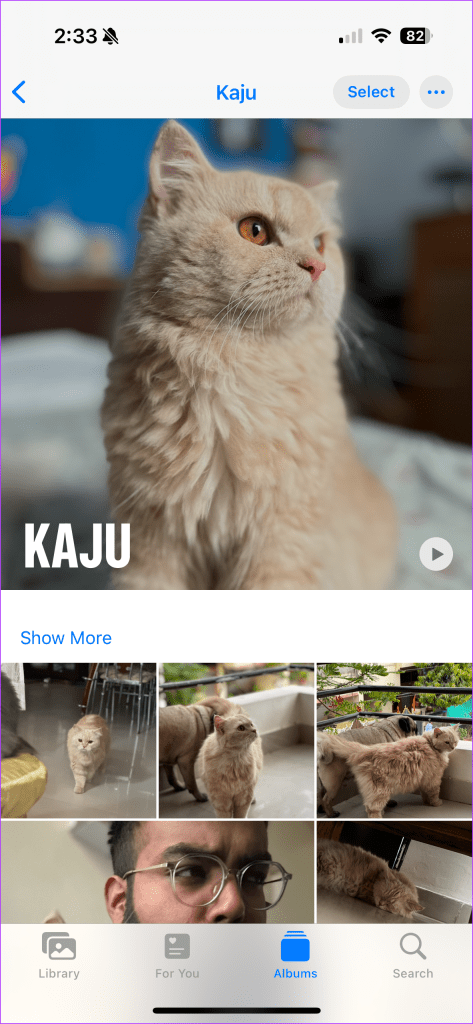
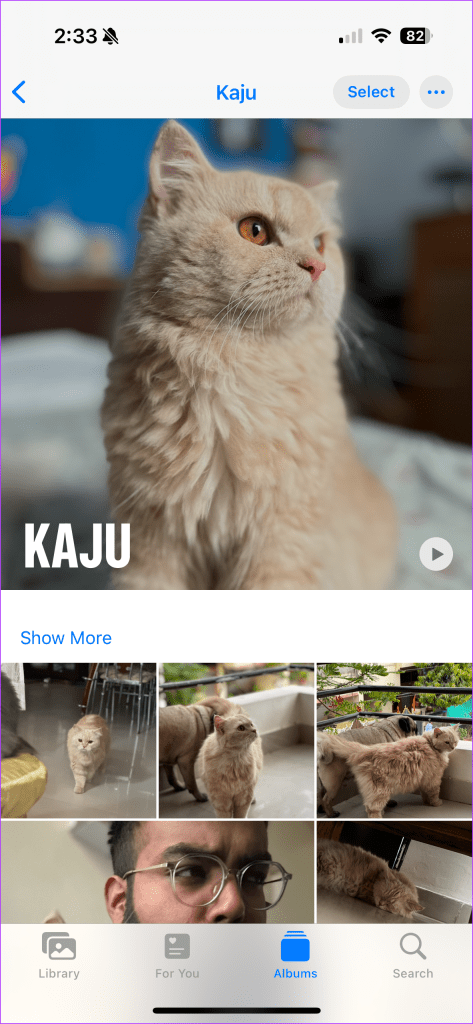
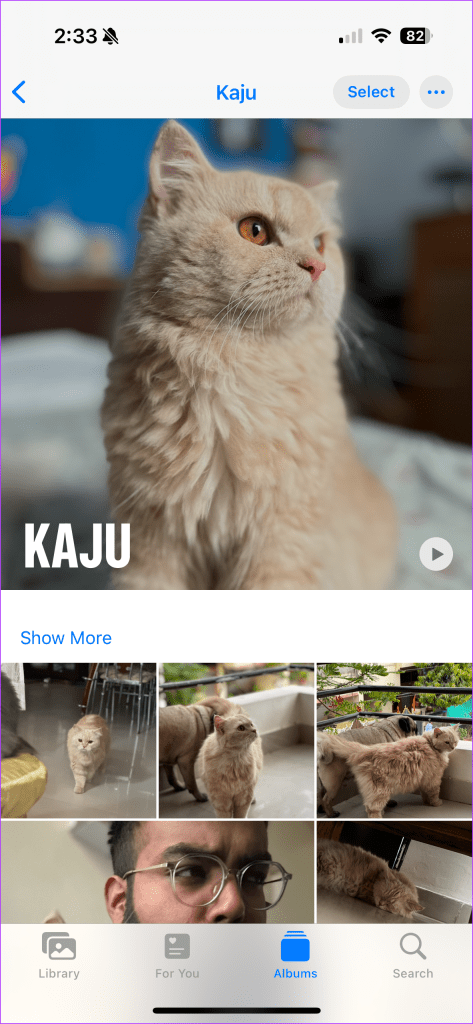
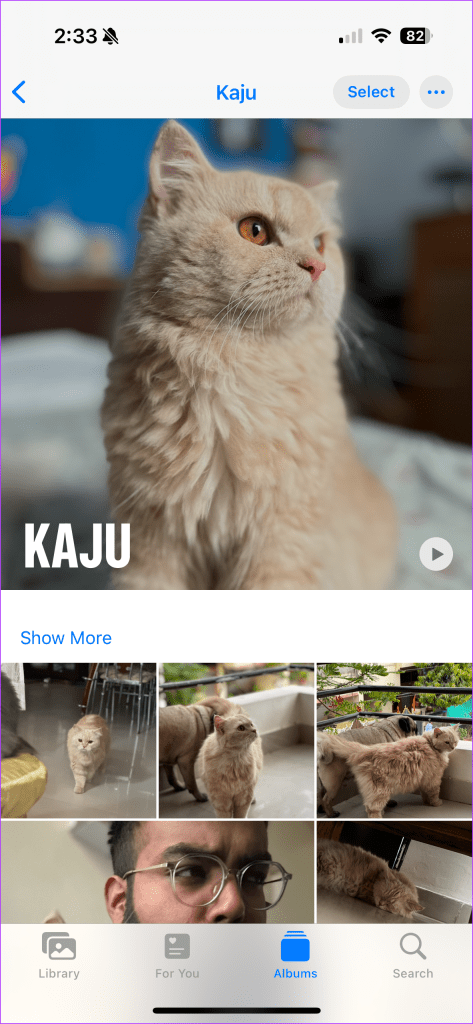




Esta es una adición muy solicitada para los propietarios de mascotas que tienen muchas fotos de sus queridas mascotas en su iPhone. Esto no sólo facilita la búsqueda de fotos, sino que también facilita mucho la organización a través de álbumes.


4. Copia el texto de las imágenes con texto en directo
¿Alguna vez has querido copiar una línea de texto de una imagen? Seamos reales, todos lo tenemos en algún momento. Esta función simplifica las cosas cuando intenta copiar un número específico o, por ejemplo, una dirección de correo electrónico. Aunque esta función ha existido en iOS para varias versiones ahora, sólo ha mejorado con el tiempo.
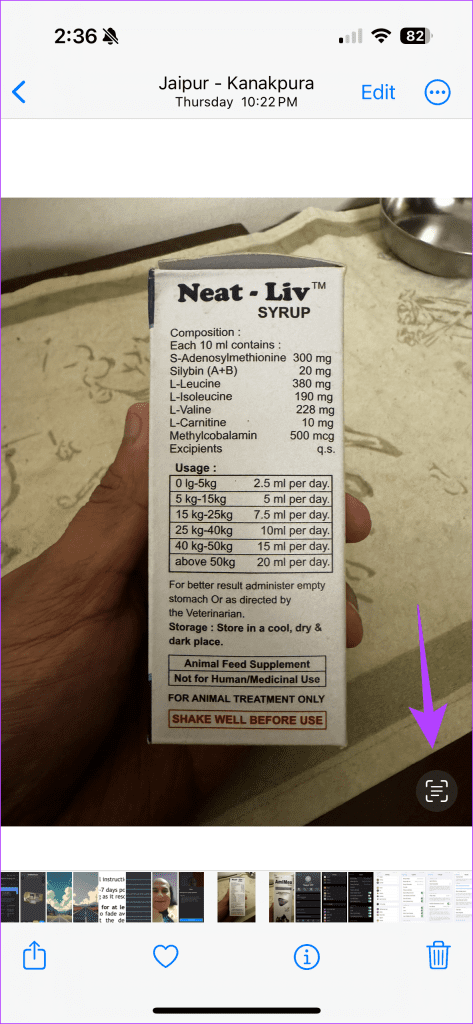
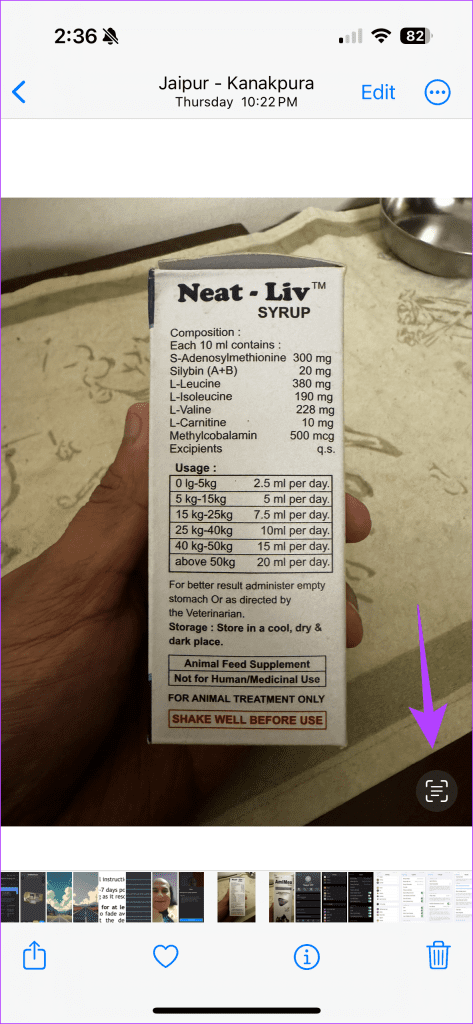
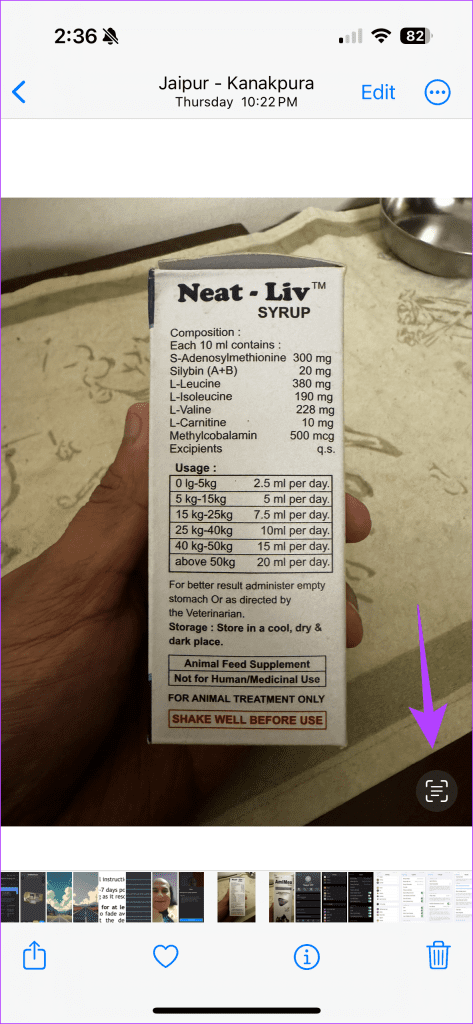
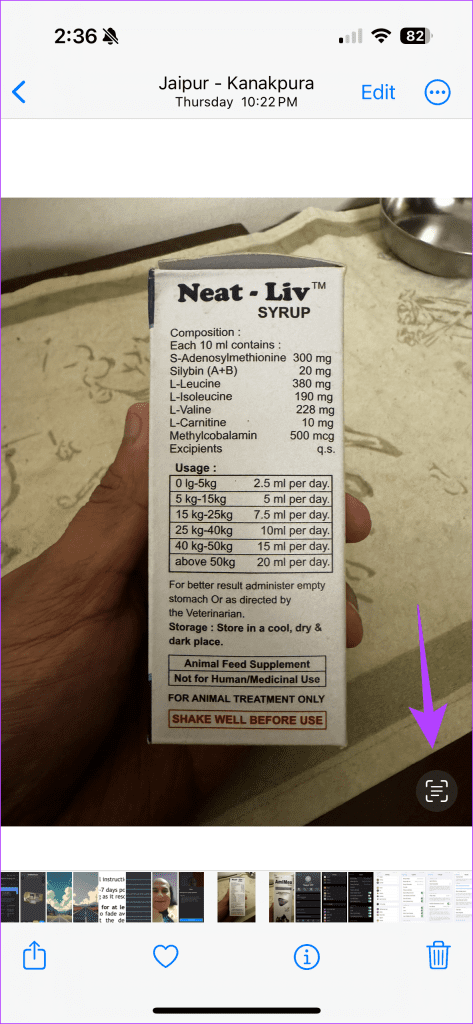




Para que esto funcione, debe tenerlo activado en la aplicación Configuración > General > Idioma y región > Texto en directo. Entonces, todo lo que necesita hacer es pulsar largamente una línea de texto de una foto y podrá copiarla y pegarla en cualquier lugar que desee.
Lee también: Las maneras más fáciles de transferir archivos de iPhone a Mac
5. ChatGPT Ve mediante el botón de acción
Mediante el botón de acción, los usuarios pueden activar ChatGPT Voice con una sola presión, convirtiéndolo en un asistente de IA para su iPhone (un poco). Sin embargo, a diferencia de Siri, ChatGPT Voice no tiene acceso a los datos en tiempo real y no puede realizar tareas como obtener información meteorológica o pedir artículos online.
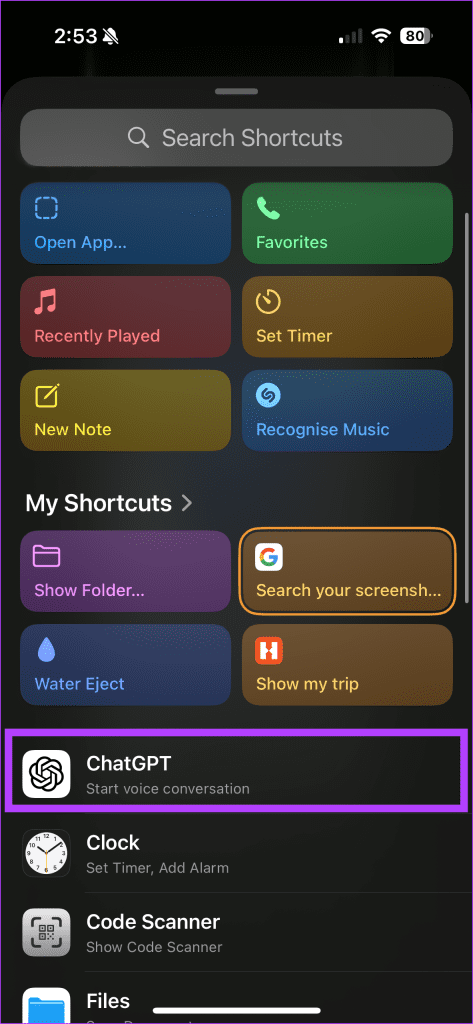
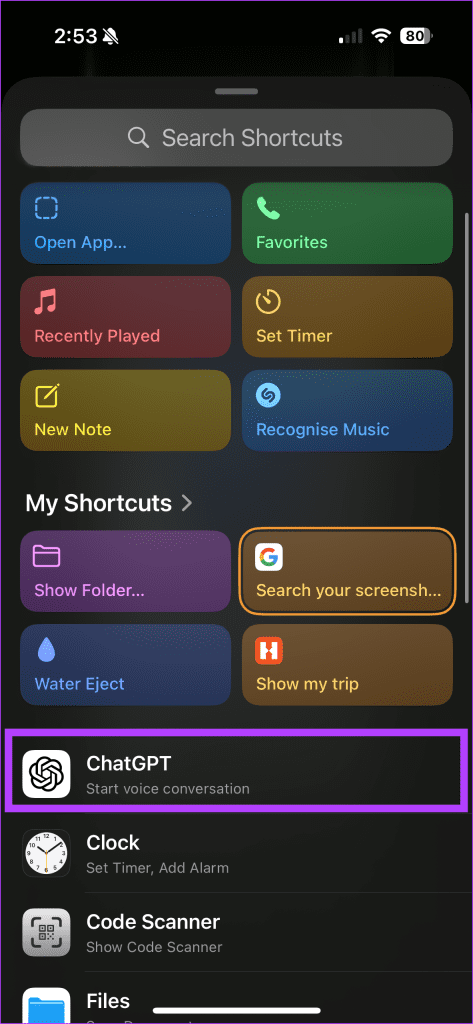
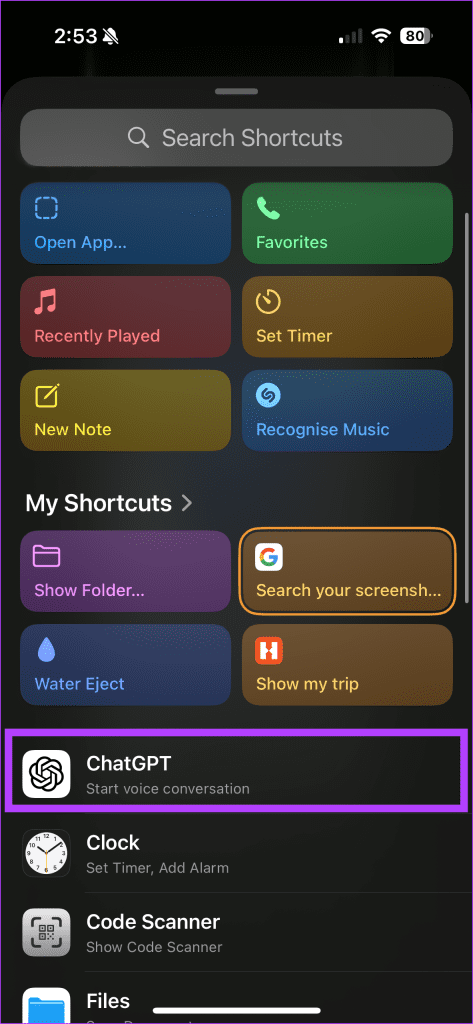
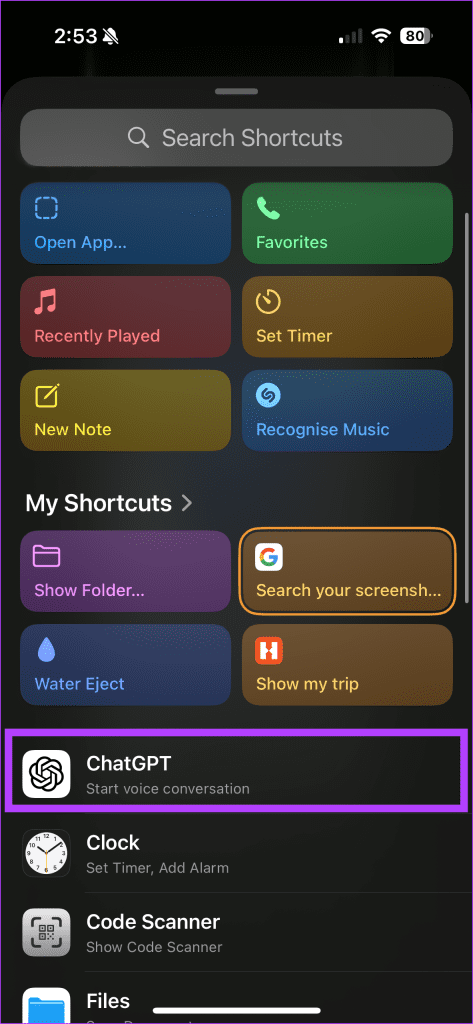




Tampoco se integra con las funciones de iOS, como cambiar la linterna o configurar alarmas. Pese a estas limitaciones, tiene un caso de uso importante y funciona bien. Para utilizarlo, debe entrar en el submenú Botón de acción en Configuración y elegir ChatGPT: inicia una conversación de voz como la acción de elección.


6. Mejor corrección automática en iOS 17
De vuelta a la WWDC 2023, Apple anunció que iOS 17 utilizaría un modelo de lenguaje transformador para el aprendizaje automático en el dispositivo y la predicción de palabras mientras escribía. Esta característica se arrojó con iOS 17 y, desde entonces, yo, por ejemplo, puedo decir que la corrección automática de iOS ha mejorado significativamente respecto a sus iteraciones anteriores.
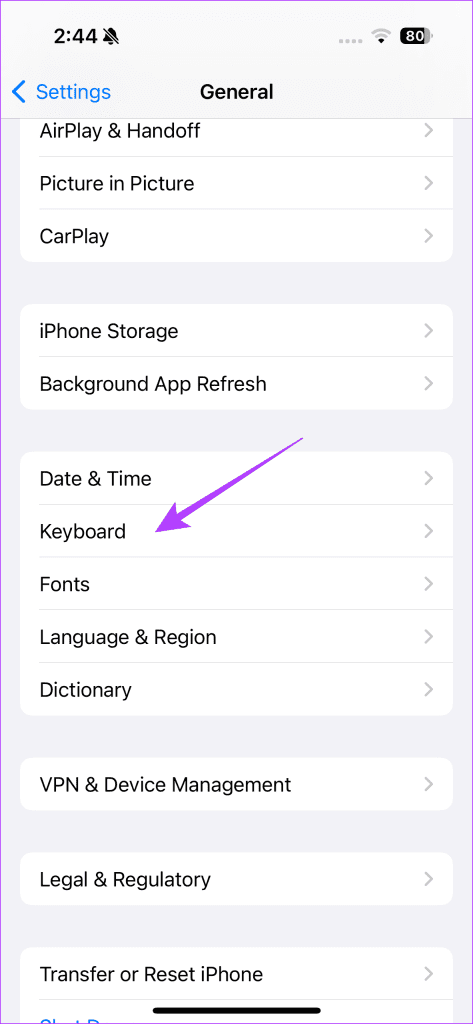
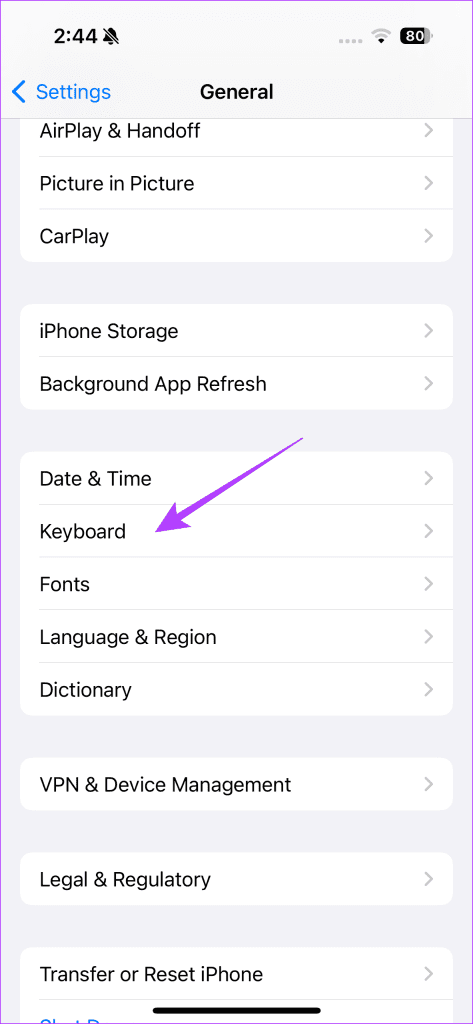
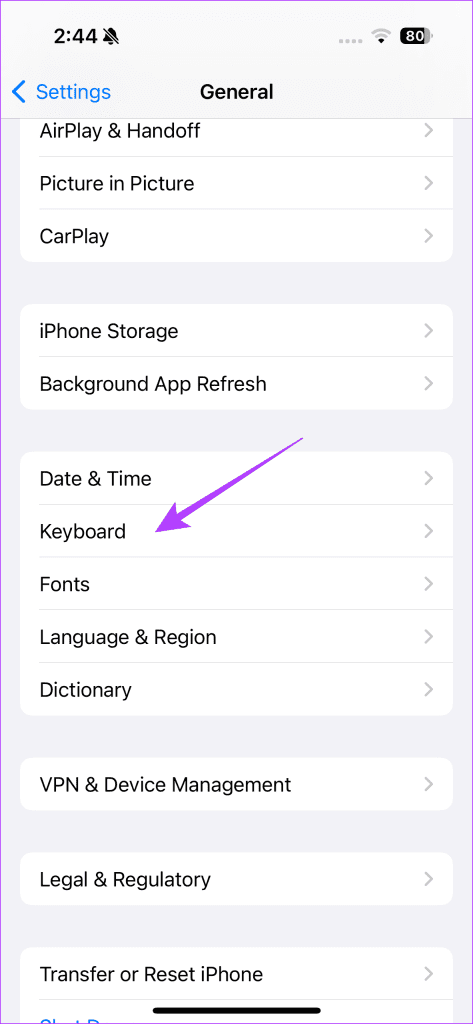
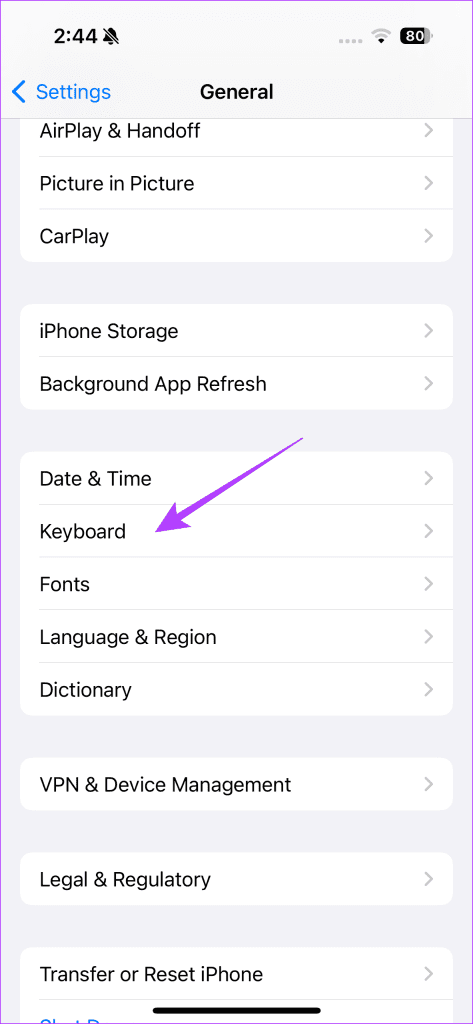




Esto hace que las cosas sean mucho más cómodas para aquellos que confían en sus teléfonos para conversaciones basadas en texto, que, seamos reales, somos la mayoría de nosotros. Ahora, para asegurarse de que la corrección automática está activada, abra la aplicación Configuración, vaya a General > Teclado y active o desactive la corrección automática.
¡Gracias por tus sugerencias!

Entradas Relacionadas